המדריך למשתמש ב-iPhone
- ברוכים הבאים
-
-
- דגמי iPhone שתואמים ל‑iOS 26
- iPhone 11
- iPhone 11 Pro
- iPhone 11 Pro Max
- iPhone SE (דור שני)
- iPhone 12 mini
- iPhone 12
- iPhone 12 Pro
- iPhone 12 Pro Max
- iPhone 13 mini
- iPhone 13
- iPhone 13 Pro
- iPhone 13 Pro Max
- iPhone SE (דור שלישי)
- iPhone 14
- iPhone 14 Plus
- iPhone 14 Pro
- iPhone 14 Pro Max
- iPhone 15
- iPhone 15 Plus
- iPhone 15 Pro
- iPhone 15 Pro Max
- iPhone 16
- iPhone 16 Plus
- iPhone 16 Pro
- iPhone 16 Pro Max
- iPhone 16e
- iPhone 17
- iPhone 17 Pro
- iPhone 17 Pro Max
- iPhone Air
- יסודות ההגדרה הראשונית
- התאמה אישית של ה‑iPhone
- לצלם תמונות וסרטונים נהדרים
- שמירה על קשר עם חברים ובני משפחה
- שיתוף מאפיינים עם המשפחה שלך
- השימוש ב‑iPhone בפעילות היומיומיות
- עצות מומחים מהתמיכה של Apple
-
- מה חדש ב‑iOS 26
-
- שינוי הצלצולים ודפוסי הרטט
- הפעלה והתאמה של הכפתור ״פעולה״
- יצירת מסך נעילה מותאם אישית
- שינוי תמונת הרקע
- שימוש ב״מרכז הבקרה״ והתאמה אישית שלו
- הקלטת שמע ווידאו
- התאמת בהירות המסך ואיזון הצבעים
- השארת הצג של ה-iPhone במצב פעיל לזמן ארוך יותר
- הפעלת ״מצב המתנה״
- התאמת הגדרות התצוגה והמלל ב-iPhone
- שינוי השם של ה‑iPhone
- שינוי התאריך והשעה
- שינוי השפה והאזור
- שינוי יישומי ברירת המחדל
- שינוי ברירת המחדל לבחירת מנוע חיפוש
- סיבוב מסך ה-iPhone
- התאמה אישית של אפשרויות שיתוף
-
- שימוש ב״שליטה במצלמה״
- שימוש ב״שליטה במצלמה״ לפתיחת יישום אחר
- כוונון עוצמת הצליל של התריס
- שינוי הגדרות HDR במצלמה
- צילום סרט
- צילום תמונות מרחביות ווידאו מרחבי עבור Apple Vision Pro
- שינוי אפשרויות של הקלטות קוליות
- צילום סרטוני ProRes
- הקלטת וידאו במצב ״קולנועי״
- שינוי ההגדרות לצילום סרט
- שמירת הגדרות המצלמה
- התאמה אישית של עדשת המצלמה הראשית
- שינוי הגדרות מתקדמות של המצלמה
- הצגה, שיתוף והדפסה של תמונות
- שימוש ב״מלל חי״
- סריקת קוד QR
-
- מצפן
-
- תחילת השימוש ב-FaceTime
- יצירת קישור FaceTime
- שימוש בכלים של שיחות FaceTime קוליות
- צילום תמונות Live Photo
- שימוש ב״כתוביות בזמן אמת״
- שימוש ביישומים אחרים במהלך שיחה
- שיחה קבוצתית ב‑FaceTime
- שימוש ב-SharePlay לצפייה, האזנה ולמשחק משותף
- שיתוף מסך בשיחת FaceTime
- בקשת שליטה מרחוק או מתן שליטה מרחוק בשיחת FaceTime
- שיתוף פעולה בעבודה על מסמך ב-FaceTime
- השימוש במאפייני שיחות ועידה בווידאו
- העברת שיחת FaceTime אל מכשיר Apple אחר
- שינוי הגדרות הווידאו ב-FaceTime
- שינוי הגדרות השמע ב-FaceTime
- יציאה משיחה או מעבר אל ״הודעות״
- חסימה של שיחת FaceTime ודיווח עליה כספאם
- הצגה וסינון שיחות
-
- מבוא ליישום ״הבית שלי״
- שדרוג לגירסה החדשה של Apple Home
- הגדרת אביזרים
- שליטה באביזרים
- שימוש ב״תחזית רשת החשמל״ כדי לתכנן את צריכת החשמל
- הצגת צריכת החשמל והתעריפים
- הנחיות בנושא ״טמפרטורה מותאמת״ ו״אנרגיה נקייה״
- הגדרת ה‑HomePod
- לקבל שליטה על הבית מרחוק
- יצירת תרחישים ושימוש בהם
- שימוש בפעולות אוטומטיות
- הגדרת מצלמות אבטחה
- להשתמש ב״זיהוי פנים״:
- פתיחת דלת באמצעות מפתח הבית ב-iPhone או ב-Apple Watch
- הגדרת נתב
- הזמנת משתמשים אחרים לשלוט באביזרים
- הוספת בתים נוספים
-
- תחילת השימוש ב״מפות״
- הגדרת מיקום ותצוגת המפה שלך
-
- הגדרת כתובת הבית, העבודה ובית הספר
- שימוש ב״מפות״
- קבלת הוראות הגעה בנהיגה
- הגדרת מסלול נסיעה לרכב חשמלי
- הצגת סקירת מסלול או רשימת פניות
- שינוי או הוספת עצירות לאורך המסלול
- קבלת הוראות הגעה למיקום חניית הרכב שלך
- הוראות הגעה ברגל
- שמירת מסלולי הליכה או טיול
- הוראות הגעה בתחבורה ציבורית
- קבלת הוראות הגעה ברכיבה על אופניים
- הזמנת נסיעות
- הורדת מפות לא מקוונות
- ניקוי את היסטוריית המיקומים
- מחיקת מסלולים אחרונים
- דיווח על בעיות ב״מפות״
-
- תחילת השימוש ב״הודעות״
- הגדרת ״הודעות״
- מידע על iMessage
- לשלוח ולענות להודעות
- הודעת טקסט דרך לוויין
- תזמון הודעת טקסט לשליחה במועד מאוחר יותר
- ביטול השליחה ועריכת הודעות
- מעקב אחר הודעות
- חיפוש
- העברה ושיתוף הודעות
- שיחות קבוצתיות
- שיתוף מסכים
- שיתוף פעולה בעבודה על פרויקטים
- הוספת תמונות רקע
- שימוש ביישומי iMessage
- סקר אנשים בשיחה
- צילום ועריכת תמונות או סרטונים
- שיתוף תמונות, קישורים ועוד
- שליחת מדבקות
- יצירה ושליחה של Memoji
- תגובה באמצעות Tapback
- עיצוב מלל והודעות מונפשות
- ציור וכתיבה בכתב יד של הודעות
- שליחה ושמירה של קובצי GIF
- שליחה וקבלה של הודעות קוליות
- שיתוף המיקום שלך
- להפעיל או לכבות אישורי קריאה
- עצירה, השתקה ושינוי התראות
- סינון, מיון, דיווח וחסימת הודעות טקסט
- מחיקת הודעות וקבצים מצורפים
- שחזור הודעות שנמחקו
-
- תחילת השימוש ב״מוזיקה״
- השגת מוזיקה
-
-
- ניגון מוזיקה
- הפעלת פקדי נגן המוזיקה
- השמעת מוזיקה בפורמט Lossless
- השמעת מוזיקה ב״שמע מרחבי״
- האזנה לרדיו
- הפעלת מוזיקה ביחד בעזרת SharePlay
- השמעת מוזיקה ביחד ברכב
- יצירת תור של מוזיקה
- מעבר בין שירים
- השמעת שירים בסדר אקראי או חזרה עליהם
- שרים עם Apple Music
- הצגת קרדיטי השיר והמילים
- לספר ל‑Apple Music על ההעדפות שלך
- התאמת איכות השמע
-
- תחילת השימוש ב‑News
- קבלת עדכונים וניוזלטרים של News
- שימוש בווידג׳טים של News
- קבלת כתבות חדשותיות שנבחרו במיוחד עבורך
- קריאה ושיתוף כתבות
- מעקב אחרי הקבוצות החביבות עליך באמצעות ״ענפי הספורט שלי״
- האזנה ל‑Apple News Today
- חיפוש ערוצים, נושאים, כתבות או מתכונים
- שמירת כתבות
- ניקוי היסטוריית הקריאה
- הרשמה כמנוי על ערוצי חדשות נפרדים
-
- תחילת השימוש בפתקים
- יצירת פתקים ועיצובם
- שימוש ב״פתקים מהירים״
- הוספת ציורים וכתב יד
- הזנת נוסחאות ומשוואות
- הוספת תמונות, סרטונים ועוד
- הקלטה ותמלול שמע
- סריקת מלל ומסמכים
- עבודה עם מסמכי PDF
- הוספת קישורים
- חיפוש בפתקים
- ארגון בתיקיות
- ארגון באמצעות תיוגים
- שימוש בתיקיות חכמות
- שיתוף ושיתוף פעולה
- ייצוא או הדפסת פתקים
- נעילת פתקים
- הוספה או הסרה של חשבונות
- שינוי תצוגת ״פתקים״
- שינוי הגדרות ״פתקים״
-
- שימוש בסיסמאות
- מציאת הסיסמה שלך עבור אתר או יישום
- החלפת הסיסמה עבור אתר או יישום
- הסרת סיסמה
- שחזור סיסמה שנמחקה
- יצירת סיסמה עבור אתר או יישום
- הצגת סיסמאות במלל מוגדל
- שימוש במפתחות התחברות כדי להתחבר לאתרים וליישומים
- התחברות באמצעות Apple
- שיתוף סיסמאות
- הזנה אוטומטית של סיסמאות חזקות
- הצגת האתרים שאינם כלולים במילוי אוטומטי
- שינוי סיסמאות חלשות או סיסמאות שנחשפו
- הצגת הסיסמאות שלך ומידע קשור
- הצגת היסטוריית הסיסמאות
- איתור ושיתוף סיסמאות הרשתות האלחוטיות שלך
- שיתוף מפתחות התחברות וסיסמאות בצורה מאובטחת עם AirDrop
- הפיכת סיסמאות לזמינות בכל המכשירים
- הזנה אוטומטית של קוד אימות:
- הזנה אוטומטית של קוד גישה מתוך הודעת SMS
- התחברות עם פחות אתגרי CAPTCHA
- שימוש באימות בשני גורמים
- שימוש במפתחות אבטחה
- הצגת מפתח השחזור של FileVault עבור ה-Mac
-
- ביצוע שיחה
- הקלטה ותמלול שיחה
- שינוי הגדרות הטלפון
- הצגה ומחיקה של היסטוריית השיחות
- מענה לשיחה נכנסת או דחיית שיחה
- בזמן שיחה
- שיתוף מסכים במהלך שיחת טלפון
- בקשת שליטה מרחוק או מתן שליטה מרחוק בשיחת טלפון
- ביצוע שיחת ועידה תלת-כיוונית
- הגדרת תא קולי
- בדיקת התא הקולי
- שינוי ברכת השלום וההגדרות של התא הקולי
- בחירת צלצולים
- שיחות דרך רשת אלחוטית
- הגדרת הפניית שיחות
- הגדרת שיחה ממתינה
- סינון וחסימת שיחות
-
- תחילת השימוש ב״תמונות״
- עיון בספריית התמונות
- עיון באוספי התמונות
- להציג תמונות וסרטונים
- הצגת מידע על תמונות וסרטונים
- מיון וסינון של ספריית התמונות
- גיבוי וסנכרון של תמונות וסרטונים ב-iCloud
- מחיקה או הסתרה של תמונות וסרטים
- חיפוש תמונות וסרטונים
- קבלת הצעות לתמונות רקע
- הסתרת אנשים, זיכרונות וחופשות
- יצירת מדבקות מהתמונות שלך
- שיכפול והעתקה של תמונות וסרטים
- מיזוג כפילויות של תמונות וסרטים
- ייבוא וייצוא של תמונות וסרטים
- הדפסת תמונות
-
- תחילת השימוש ב״פודקאסטים״ ב‑iPhone
- חיפוש פודקאסטים
- האזנה לפודקאסטים
- הצגת התמלול של פודקאסטים
- מעקב אחרי הפודקאסטים המועדפים עליך
- דירוג פודקאסטים והשארת ביקורת
- שימוש בווידג׳ט של ״פודקאסטים״
- בחירת הקטגוריות והערוצים מועדפים ב״פודקאסטים״
- ארגון ספריית הפודקאסטים
- הורדה, שמירה, הסרה ושיתוף של פודקאסטים
- הרשמה לפודקאסטים
- האזנה לתוכן למנויים בלבד
- שינוי הגדרות הורדה
-
- תחילת השימוש ב-Safari
- גלישה באינטרנט
- חיפוש אתרים
- הצגת דגשים
- התאמה אישית של הגדרות Safari
- שינוי הפריסה
- יצירת מספר פרופילים של Safari
- האזנה לעמוד אינטרנט
- סימון אתר בסימניה
- פתיחה ביישום רשת
- שמירת עמודים ברשימת קריאה
- איתור קישורים ששותפו איתך
- הורדת קובץ PDF
- הוספת סימון לעמוד אינטרנט ושמירה כקובץ PDF
- מילוי טפסים
- הורדת הרחבות
- ניקוי המטמון והעוגיות
- הפעלת קובצי עוגיות
- קיצורים
- טיפים
-
- מידע על ״ארנק״ של Apple
- הגדרת Apple Pay
- שימוש ב‑Apple Pay לביצוע תשלומים ללא מגע
- שימוש ב‑Apple Pay באינטרנט
- שימוש ב‑Apple Cash
- שימוש ב‑Apple Card
- הוספת תעודה מזהה
- תשלום עבור נסיעות בתחבורה ציבורית
- שימוש במפתחות דיגיטליים
- שימוש בכרטיסים, כרטיסי מועדון ועוד
- בדיקת היתרה בחשבון ה-Apple
- ארגון ״ארנק״ וחיפוש בו
- הסרת כרטיסים
- מילוי פרטי התשלום
- שינוי ההגדרות של ״׳ארנק׳ ו-Apple Pay״
-
- מבוא ל-Apple Intelligence
- תרגום הודעות, שיחות טלפון ושיחות פנים אל פנים
- שימוש בבינה ויזואלית
- יצירת תמונות מקוריות בעזרת Image Playground
- יצירת אמוג׳י משלך באמצעות Genmoji
- שימוש במטה קסם באמצעות Apple Intelligence
- שימוש ב-Apple Intelligence עם Siri
- מציאת המילים הנכונות בעזרת ״כלי כתיבה״
- שימוש ב-ChatGPT באמצעות Apple Intelligence
- סיכום עדכונים והפחתת הפרעות
- Apple Intelligence ופרטיות
- חסימת הגישה למאפייני Apple Intelligence
-
- התחלת השימוש ב״זמן מסך״
- הגנה על בריאות הראייה שלך באמצעות ״מרחק מהמסך״
- יצירה, ניהול ומעקב אחר קוד גישה של זמן מסך
- הגדרת תזמונים ב״זמן מסך״
- חסימת יישומים, הורדות מיישומים, אתרים ורכישות
- חסימת שיחות והודעות באמצעות ״זמן מסך״
- בדיקת לגילוי תמונות וסרטונים רגישים
- הגדרת זמן מסך עבור בן משפחה
- תגובה לבקשת זמן מסך
-
- מבוא להמשכיות
- שימוש ב‑AirDrop לשליחת פריטים למכשירים קרובים
- העברת משימות בין מכשירים עם Handoff
- שליטה ב-iPhone מה-Mac
- העתקה והדבקה בין מכשירים
- הזרמת תוכן וידאו ושמע מה-iPhone
- הרשאת שיחות טלפון והודעות טקסט ב-iPad וב-Mac
- שיתוף החיבור לאינטרנט
- שימוש ב‑iPhone כמצלמת רשת
- הוספת שרבוטים, תמונות וסריקות ב-Mac
- התחלת SharePlay באופן מיידי
- חיבור iPhone למחשב באמצעות כבל
- העברת קבצים בין מכשירים
-
- מבוא ל‑CarPlay
- חיבור ל‑CarPlay
- שימוש בפקדים המובנים של הרכב
- קבלת הוראות פניה‑אחר-פניה
- דיווח על תאונות
- שינוי תצוגת המפה
- הצגת פעילויות בזמן אמת
- התאמה אישית של וידג׳טים
- ביצוע שיחות
- ניגון מוזיקה
- הצג את לוח השנה
- שליחה וקבלה של הודעות טקסט
- הקראת הודעות מלל נכנסות
- ניגון פודקאסטים
- האזנה לספרי שמע
- האזנה לכתבות חדשותיות
- שליטה על הבית
- שימוש ביישומים אחרים עם CarPlay
- שינוי סדר אייקונים במסך ״הבית״ של CarPlay
- שינוי הגדרות ב‑CarPlay
-
- תחילת השימוש במאפייני נגישות
- שימוש במאפייני נגישות במהלך ההגדרה
- שינוי הגדרות הנגישות של Siri
- הפעלה או כיבוי מהיר של מאפייני נגישות
- שיתוף הגדרות הנגישות עם מכשיר אחר
-
- סקירה כללית של מאפייני נגישות לראייה
- קריאה או האזנה למלל ביישומים באמצעות ״קורא הנגישות״
- הגדל
- הצגת גירסה גדולה יותר של המלל הנקרא או המוקלד
- החלפת צבעי התצוגה
- הפיכת המלל לקל יותר לקריאה
- התאמה אישית של תנועות במסך
- שימוש ב-iPhone בנוחות רבה יותר במהלך נסיעה ברכב
- התאמה אישית של הגדרות ראייה לפי יישום
- האזנה להקראה של תוכן מוקלד או תוכן שמוצג על המסך
- האזנה להקראה של תיאורי שמע
- התאמת הגדרות CarPlay
-
- הפעלה ותרגול של VoiceOver
- שינוי ההגדרות של VoiceOver
- שימוש במחוות VoiceOver
- הפעלת ה-iPhone כאשר VoiceOver מופעל
- שליטה ב‑VoiceOver באמצעות החוגה
- שימוש במקלדת המסך
- כתיבה באמצעות האצבע
- שמירה על מסך כבוי
- שימוש ב‑VoiceOver עם מקלדת חיצונית
- שימוש בצג ברייל
- הקלדת ברייל על המסך
- שימוש ב״גישה למאפייני ברייל״ עם צג ברייל
- התאמת מחוות וקיצורי מקלדת
- שימוש ב‑VoiceOver עם מכשיר הצבעה
- לקבל תיאורי תמונות של סביבתך
- שימוש ב‑VoiceOver ביישומים
-
- סקירה כללית של מאפייני נגישות לתנועה
- שימוש ב‑AssistiveTouch
- התאמת האופן שבו מגיב ה-iPhone למגע שלך
- הקשה אחורית
- שימוש בגישה קלה
- מענה שיחות אוטומטי
- כיבוי רטט
- שינוי הגדרות Face ID ותשומת לב
- שימוש ב״שליטה קולית״
- שימוש בפקודות ״שליטה קולית״ ב-CarPlay
- התאמת כפתור ה״בית״ או הכפתור הצד
- התאמת הגדרות ״שליטה במצלמה״
- שימוש בכפתורים בשלט Apple TV 4K
- התאמת הגדרות המצביע
- התאמת הגדרות המקלדת
- שליטה ב‑iPhone באמצעות מקלדת חיצונית
- התאמת הגדרות AirPods
- הפעלת ״שיקוף ה-Apple Watch״
- שליטה במכשיר Apple סמוך
- שליטה ב-iPhone באמצעות תנועות עיניים
- שליטה ב-iPhone באמצעות תנועת הראש
-
- סקירה כללית של מאפייני נגישות לשמיעה
- שימוש במכשירי שמיעה
- שימוש ב״האזנה בזמן אמת״
- שימוש בזיהוי צלילים
- ניתן להשתמש ב״זיהוי שמות״.
- הגדרת RTT או TTY ושימוש במאפיינים אלה
- שימוש בהבהוב נורת המחוון לעדכונים
- התאמת הגדרות שמע
- השמעת צלילי רקע
- הצגת כתוביות וכתוביות לכבדי שמיעה
- הצגת תמלילים של הודעות אינטרקום
- קבלת כתוביות בזמן אמת של מלל מדובר
- הפעלת מוזיקה כטפיחות, תנודות ועוד
- קבלת עדכונים על צלילים ב-CarPlay
-
- החלטה מה לשתף
- הפעלת תכונות מסך הנעילה
- חסימת אנשי קשר
- אבטחת חשבון Apple
- יצירת וניהול כתובות דוא״ל של ״הסתרת הדוא״ל שלי״
- הגנה על הגלישה באינטרנט באמצעות ״ממסר פרטי של iCloud״
- שימוש בכתובת רשת פרטית
- שימוש ב״הגנת נתונים מתקדמת״
- שימוש ב״מצב נעילה״
- התקנת עדכונים שמכילים שיפורי אבטחה ברקע
- שימוש ב״הגנה על מכשיר שנגנב״
- קבלת אזהרות על תוכן רגיש
- שימוש באימות של מפתחות אנשי קשר
- זכויות יוצרים וסימנים מסחריים
שימוש ב‑AssistiveTouch ב‑iPhone
המאפיין AssistiveTouch ב-iPhone מאפשר לך להתאים את מסך המגע לצרכים שלך. אם מחוות מסוימות לא מתאימות לך, יש לך אפשרות להחליף אותן בהקשה או במחווה אחרת, או להשתמש בצליל פשוט. אפשר גם להשתמש ב-AssistiveTouch כשצריך ללחוץ על כפתורים ב-iPhone. ניתן להשתמש ב-AssistiveTouch ללא אביזרים כלשהם, או באמצעות מכשיר עזר תואם (כמו ג׳ויסטיק).
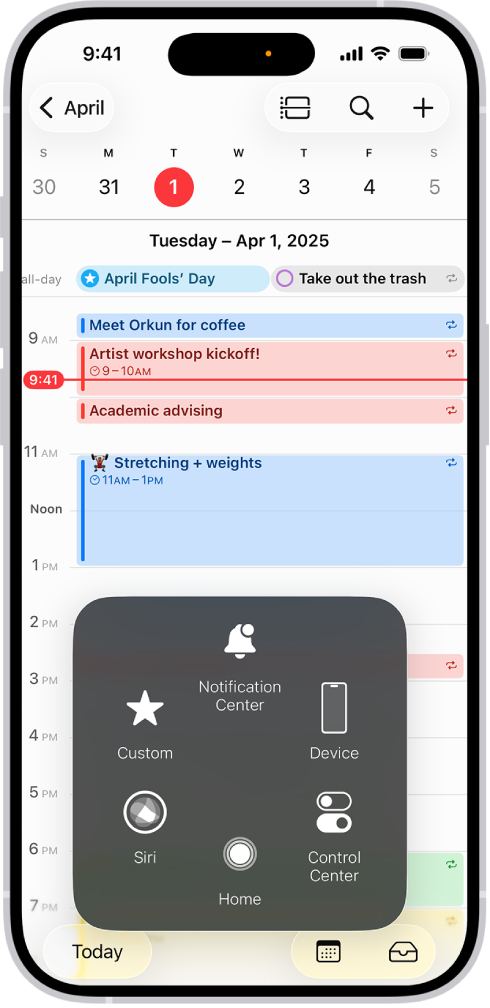
ניתן להשתמש ב-AssistiveTouch כדי לבצע פעולות כדוגמת הפעולות והמחוות הבאות:
מעבר אל מסך הבית
הקשה כפולה
ביצוע מחוות באמצעות מספר אצבעות
ביצוע מחוות גלילה
הפעלת Siri
גישה ל״מרכז בקרה״, עדכונים, מסך הנעילה או בורר היישומים.
כוונון עוצמת הקול ב‑iPhone
ניעור ה‑iPhone
צילום המסך
הפעל/י את 3D Touch (בדגמי iPhone נתמכים)
השתמש/י ב‑Apple Pay
ביצוע שיחת חירום SOS
הקראת המסך
התאמת הגדרות השתהות
הפעלה של ה‑iPhone מחדש
הגדרת AssistiveTouch
Siri: בקשה מ‑Siri, לדוגמה: ״הפעלה של AssistiveTouch.״ למידע על אופן השימוש ב-Siri.
לחלופין, בצע/י את הפעולות הבאות:
עבור/י אל ״הגדרות״
 > ״נגישות״ > ״מגע״ > AssistiveTouch.
> ״נגישות״ > ״מגע״ > AssistiveTouch.הפעל/י את AssistiveTouch. כפתור התפריט של AssistiveTouch
 מופיע במסך.
מופיע במסך.כדי להתאים אישית את AssistiveTouch, הקש/י על אחת מהאפשרויות הבאות:
התאם אישית את התפריט הראשי...: הקש/י על אייקון כלשהו לשינוי הפעולה שלו. הקש/י על
 או על
או על  כדי לשנות את מספר האייקונים בתפריט. ניתן להציג בתפריט עד שמונה אייקונים.
כדי לשנות את מספר האייקונים בתפריט. ניתן להציג בתפריט עד שמונה אייקונים.״הקשה אחת״, ״הקשה כפולה״, ״לחיצה ארוכה״ או 3D Touch: הקצה/י פעולות מותאמות אישית המופעלות בעזרת כפתור התפריט. המאפיין 3D Touch זמין רק בדגמי iPhone נתמכים.
צור/י מחווה חדשה...: הוסף/י את המחוות האהובות עליך.
אטימות של מצב המתנה: התאם/י את הנראות של כפתור התפריט כשאינו בשימוש.
אישור עם AssistiveTouch: ב‑iPhone עם Face ID, ניתן לאשר תשלומים עם Face ID על‑יד הקשה על AssistiveTouch במקום לחיצה על כפתור הצד.
טיפ: כדי להפעיל ולכבות את AssistiveTouch, ניתן להגדיר קיצור דרך למאפייני נגישות, ואז להקיש על כפתור הצד או על כפתור הבית שלוש פעמים.
שימוש ב‑AssistiveTouch
לאחר הפעלת AssistiveTouch, יש להקיש על כפתור התפריט של AssistiveTouch ![]() , ואז לבחור פעולה או מחווה.
, ואז לבחור פעולה או מחווה.
כדי לחזור לתפריט הקודם, הקש/י על החץ במרכז התפריט. ליציאה מהתפריט בלי לבצע מחווה כלשהי, יש להקיש במקום כלשהו מחוץ לתפריט.
כדי להזיז את כפתור התפריט של AssistiveTouch, יש לגרור אותו למיקום חדש על המסך.
לשימוש במחווה של אצבעות מרובות, בצע/י את הפעולות הבאות:
לצבוט ולסובב: יש להקיש על ״מותאם אישית״, ואז על ״לצבוט ולסובב״. עם הופעת שני עיגולי הצביטה, יש לגעת בנקודה כלשהי על המסך על‑מנת להזיז את עיגולי הצביטה, ואז לגרור אותם פנימה או החוצה לביצוע מחוות צביטה או סיבוב. לסיום, הקש/י על כפתור התפריט.
החלקה או גרירה באצבעות מרובות: הקש/י על ״התקן״ > ״עוד״ > ״מחוות״, ואז הקש/י על מספר האצבעות הנדרשות לביצוע המחווה. כאשר העיגולים יופיעו על המסך, החלק/י או גרור/י בכיוון הנדרש עבור המחווה. לסיום, הקש/י על כפתור התפריט.
שליטה ב-iPhone באמצעות מכשיר הצבעה
ניתן לחבר מכשירי הצבעה מסוג ®Bluetooth ו‑USB, כגון משטחי מגע, שלטי משחק ומכשירי עכבר.
עבור/י אל ״הגדרות״
 > ״נגישות״ > ״מגע״ > AssistiveTouch.
> ״נגישות״ > ״מגע״ > AssistiveTouch.הפעל/י את AssistiveTouch.
תחת ״מכשירי הצבעה״, הקש/י על אחת מהאפשרויות הבאות:
מכשירים: קשר/י או בטל/י הקישור עם מכשירים והתאם/י כפתורים.
מקשי עכבר: אפשרות זו מאפשרת לשלוט על המצביע של AssistiveTouch באמצעות המקלדת.
סגנון המצביע: התאם/י את גודל, צבע והגדרות ההסתרה האוטומטית.
הצגת מקלדת על‑גבי המסך: הצג/י את המקלדת על‑גבי המסך.
השמעת צליל בלחיצה: אפשרות זו משמיעה צליל בעת לחיצה במכשיר ההצבעה.
הצג תמיד את התפריט: הצג את התפריט של AssistiveTouch בעת שמכשיר ההצבעה מחובר.
רגישות מעקב: ניתן לכוונן את המהירות התנועה של המצביע בעת גרירת העכבר או האצבע על משטח המגע.
ניתן גם לשנות את המראה של המצביע.
הגדרת ״פקד השתהות״
ה-iPhone מבצע פעולה שנבחרה כשמחזיקים את הסמן מעל רכיב במסך או באזור כלשהו של המסך.
יש לעבור אל ״הגדרות״
 > ״נגישות״ > ״מגע״ > AssistiveTouch ואז להפעיל את ״פקד השתהות״.
> ״נגישות״ > ״מגע״ > AssistiveTouch ואז להפעיל את ״פקד השתהות״.אפשר לשנות כל אחד מהדברים הבאים:
פעולת נסיגה: יש להפעיל מאפיין זה כדי שפעולת ההשתהות תחזור לפעולת הגיבוי הנבחרת אחרי ביצוע פעולה כלשהי.
עמידות לתזוזות: התאם/י את המרחק שבו הסמן יוכל לנוע בעת השתהות על פריט.
פינות חמות: ביצוע פעולה מוגדרת מראש – כמו למשל צילום המסך, פתיחת ״מרכז הבקרה״, הפעלת Siri, גלילה או הפעלת קיצור – על-ידי השהיית הסמן באחת הפינות של המסך.
חיזויים מורחבים: תחת ״מקלדת״, ניתן להפעיל את ״חיזויים מורחבים״ כדי לקבל הצעות נוספות למילים בעת ההקלדה.
זמן השתהות על מקשים: תחת ״מקלדת״, ניתן להתאים את אורך הזמן שנדרש להקשה על מקש במקלדת על ידי הקשה על
 או על
או על  . ניתן גם להזין את מספר השניות הנדרש.
. ניתן גם להזין את מספר השניות הנדרש.הקלדה בהחלקה: תחת ״מקלדת״, יש להפעיל את ״הקלדה בהחלקה״ כדי להקליד על ידי ציור נתיב באמצעות הסמן על פני המקלדת.
הזמן הדרוש כדי להפעיל פעולת השתהות: הקש/י על
 או על
או על  .
.
שימוש בצלילים פשוטים לביצוע מחוות
AssistiveTouch מאפשר לך להגדיר את ה-iPhone לבצע מחווה או פעולה אחרת לאחר שהפקת צליל פשוט, כמו נקישה בפה או את הצליל S.
יש לעבור אל ״הגדרות״
 > ״נגישות״ > ״מגע״ > AssistiveTouch ואז להפעיל את AssistiveTouch.
> ״נגישות״ > ״מגע״ > AssistiveTouch ואז להפעיל את AssistiveTouch.יש להקיש על ״פעולות צליל״, ואז להקיש על צליל.
לבחור את המחווה או את הפעולה האחרת שברצונך לבצע בעת הפקת הצליל.
כדי לבצע את המחווה או הפעולה, כל מה שצריך לעשות הוא להפיק את הצליל.
יצירת מחוות מותאמות אישית
ניתן להוסיף מחוות שמשמשות אותך לעתים קרובות (כגון נגיעה ארוכה או סיבוב בשתי אצבעות) לתפריט של AssistiveTouch. ניתן גם ליצור כמה מחוות עבור מידות שונות של סיבוב, לדוגמה, לפי מעלות הסיבוב.
עבור/י אל ״הגדרות״
 > ״נגישות״ > ״מגע״ > AssistiveTouch > ״צור מחווה חדשה״.
> ״נגישות״ > ״מגע״ > AssistiveTouch > ״צור מחווה חדשה״.בצע/י את המחוות על מסך הקלטת המחווה. למשל:
מחווה של נגיעה ממושכת: גע/י ממושכות בנקודה אחת עד שפס ההתקדמות של ההקלטה מגיע לאמצע הדרך, ואז הרם/י את האצבע. הקפד/י לא להזיז את האצבע בזמן ההקלטה, אחרת התנועה תוקלט כצליל גרירה.
מחוות סיבוב בשתי אצבעות: סובב/י שתי אצבעות על מסך ה‑iPhone סביב נקודה הנמצאת ביניהן. (ניתן לבצע את הפעולה בעזרת אצבע אחת או עט אלקטרוני – פשוט צור/י כל קשת בנפרד, אחת אחרי השנייה.)
בעת הקלטה של רצף הקשות ומחוות גרירה, הן כולן יופעלו בו‑זמנית. לדוגמא, שימוש באצבע אחת או בעט אלקטרוני כדי להקליט ארבע הקשות נפרדות זו אחר זו בארבעה מיקומים על‑גבי המסך ייצור הקשה בארבע אצבעות בו‑זמנית.
אם המחווה לא הצליחה, הקש/י על ״ביטול״, ואז נסה/י שוב.
לאחר יצירת המחווה הרצויה, הקש/י על ״שמור״, ואז תן/י למחווה שם.
כדי להשתמש במחווה מותאמת אישית, יש להקיש על כפתור התפריט של AssistiveTouch ![]() , להקיש על ״מותאם אישית״, ואז לבחור את המחווה. כאשר העיגולים הכחולים, המייצגים את המחווה שבחרת, יופיעו על המסך, גרור/י אותם למקום שבו תרצה/י להשתמש במחווה, ואז שחרר/י אותם.
, להקיש על ״מותאם אישית״, ואז לבחור את המחווה. כאשר העיגולים הכחולים, המייצגים את המחווה שבחרת, יופיעו על המסך, גרור/י אותם למקום שבו תרצה/י להשתמש במחווה, ואז שחרר/י אותם.